Brother MFC-J3520 - инструкции и руководства
МФУ Brother MFC-J3520 - инструкции пользователя по применению, эксплуатации и установке на русском языке читайте онлайн в формате pdf
Инструкции:
Инструкция по эксплуатации Brother MFC-J3520

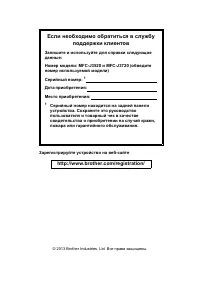
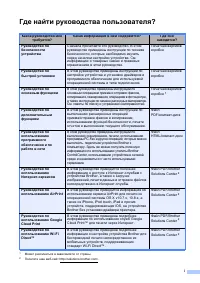
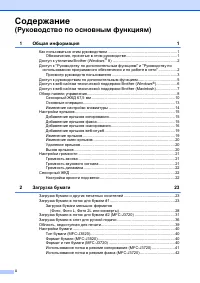
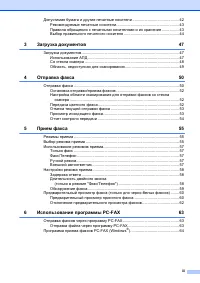
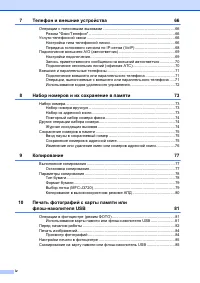
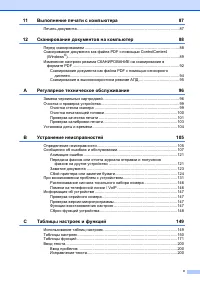
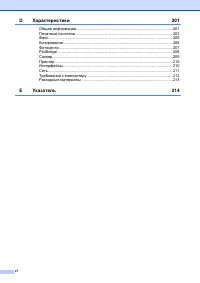

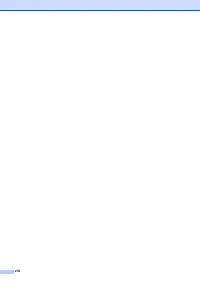

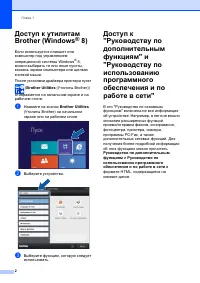


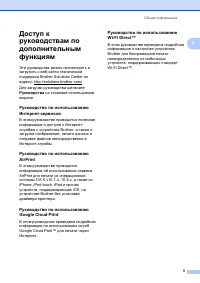
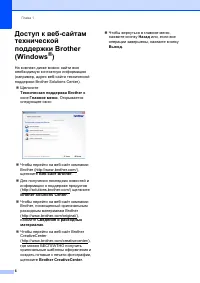
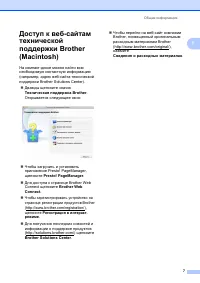

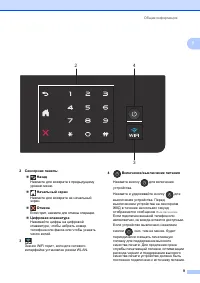
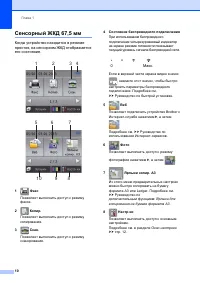
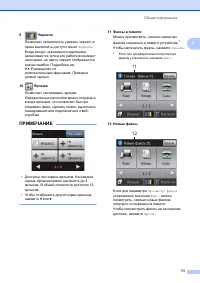
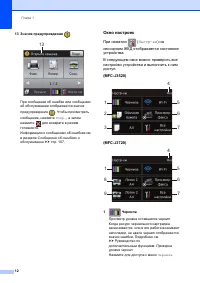
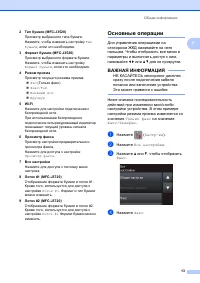
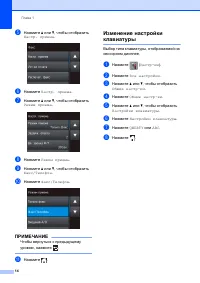

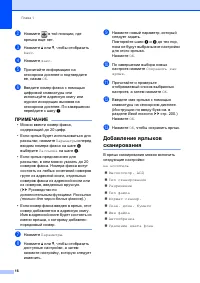
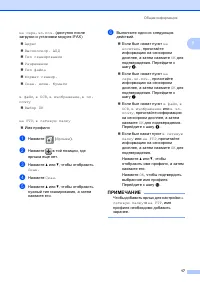
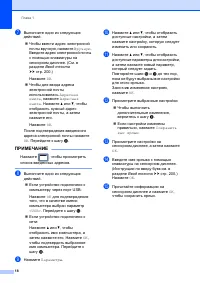
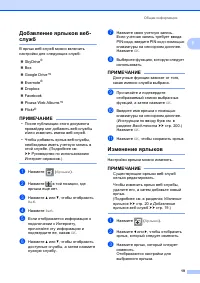
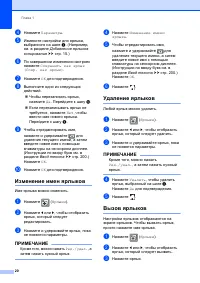
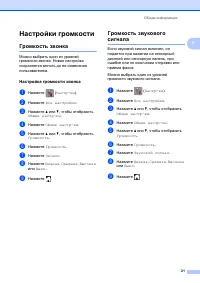
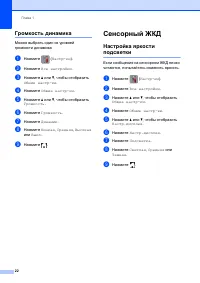
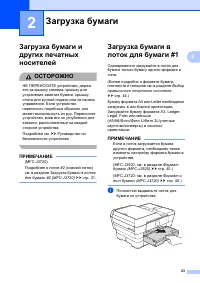
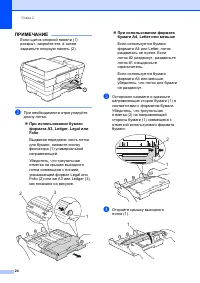
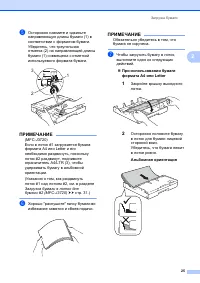
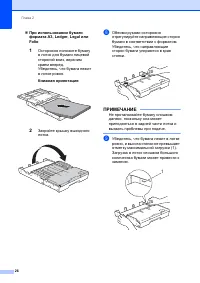

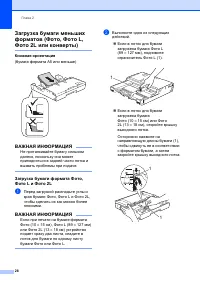
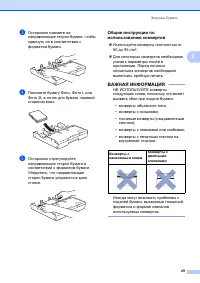
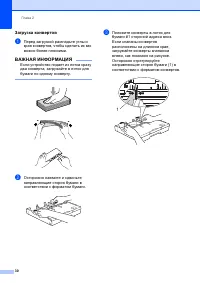
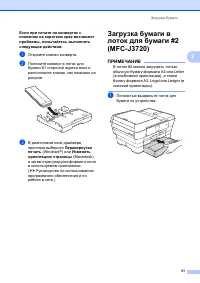
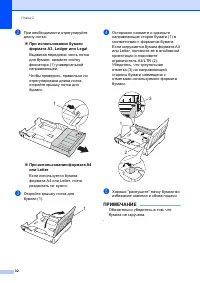
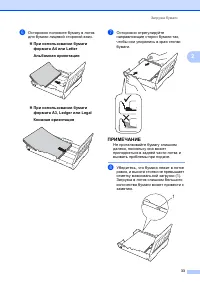
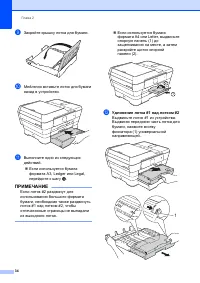
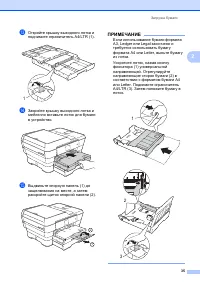
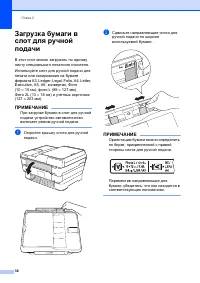
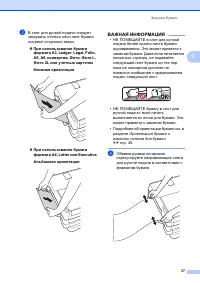
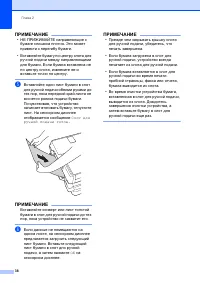
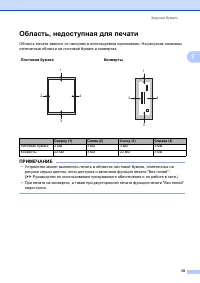
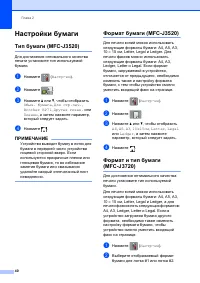
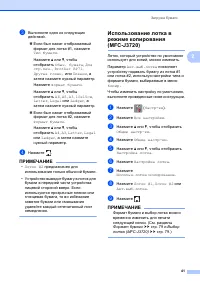


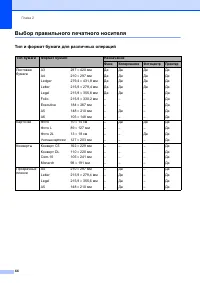
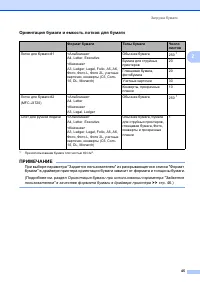
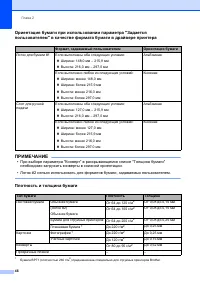


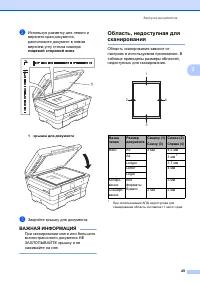

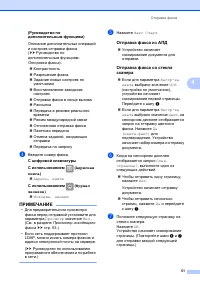

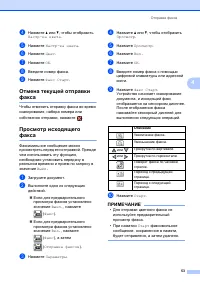

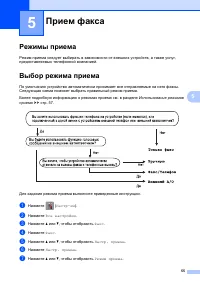

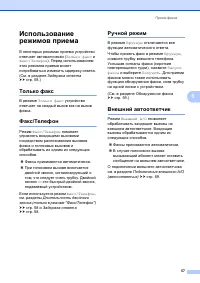

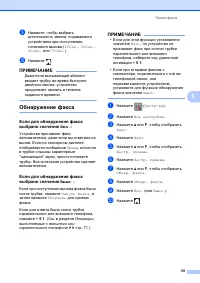

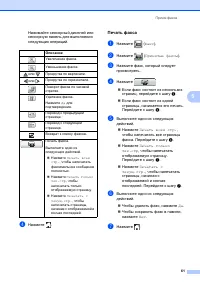



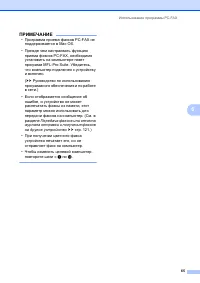






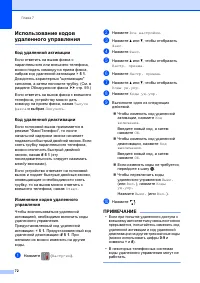
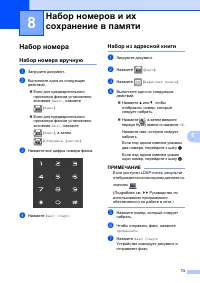

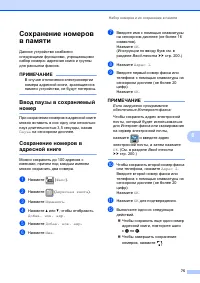
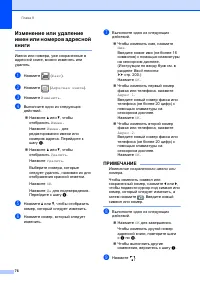
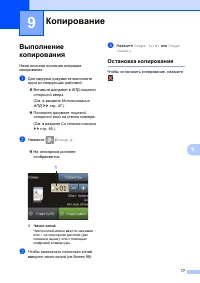
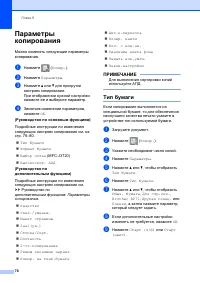
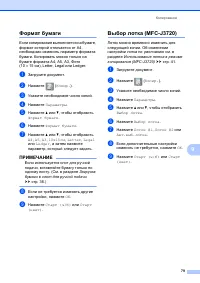
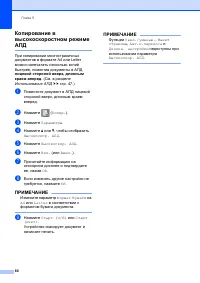

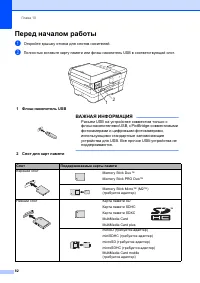
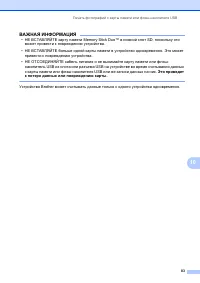

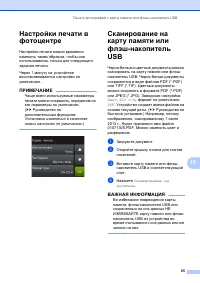
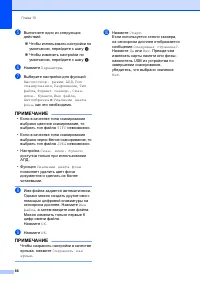


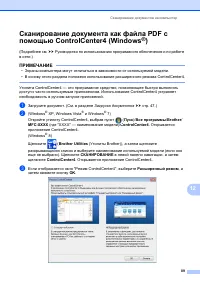
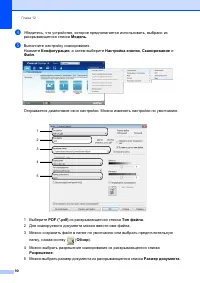
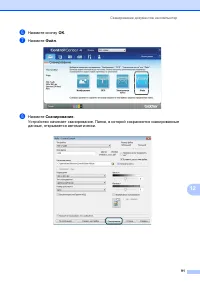
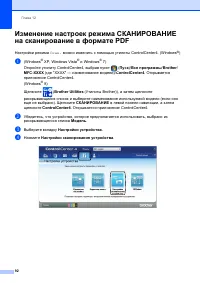
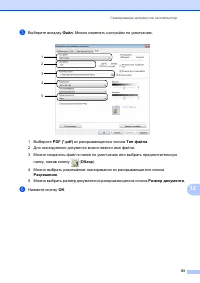
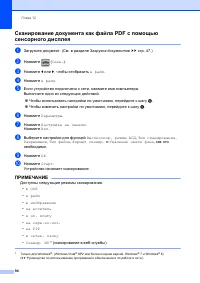
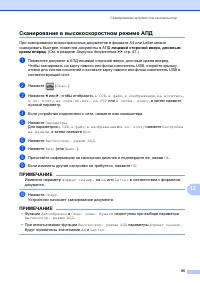

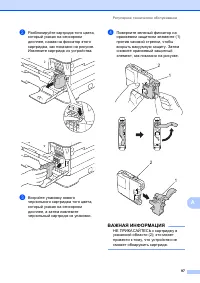
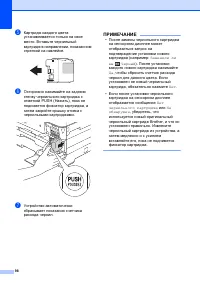
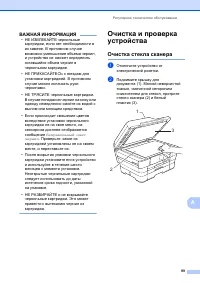
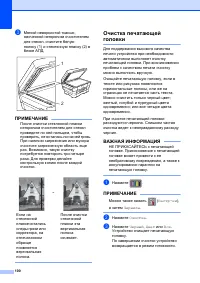
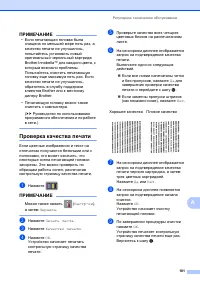
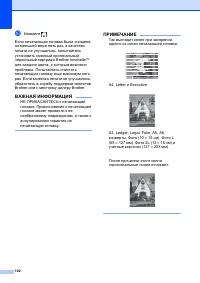
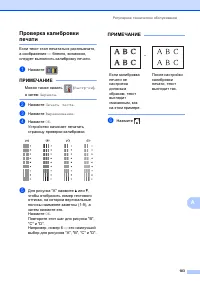
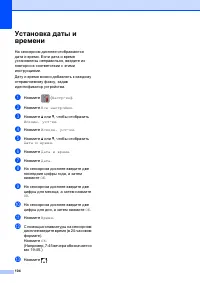
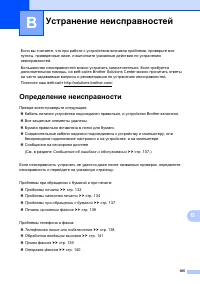

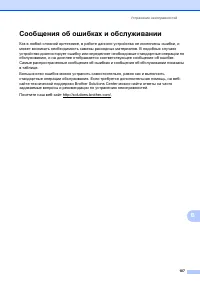
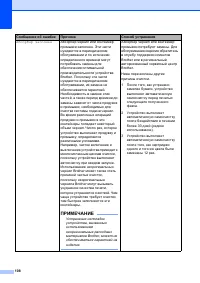
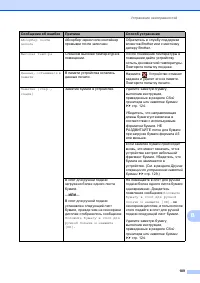
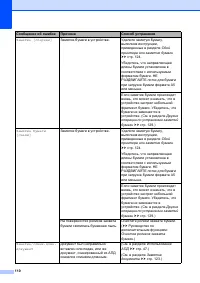
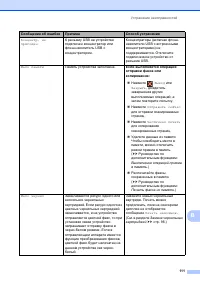
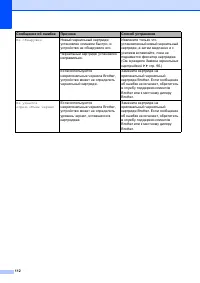
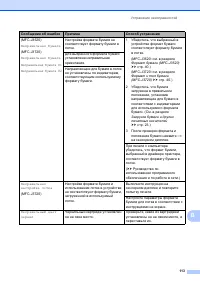
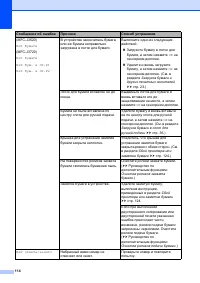
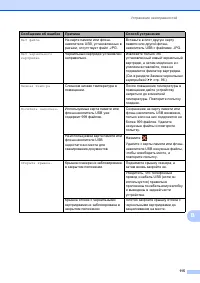
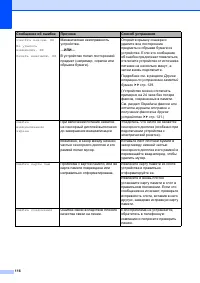
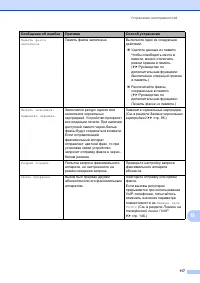
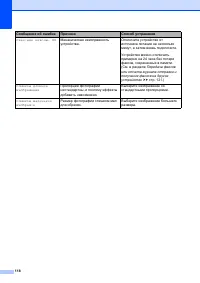
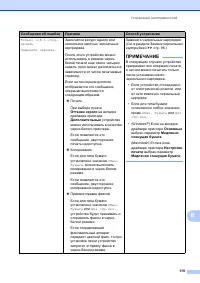
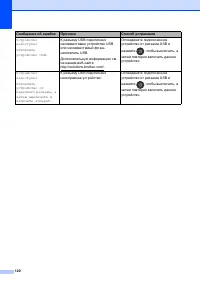

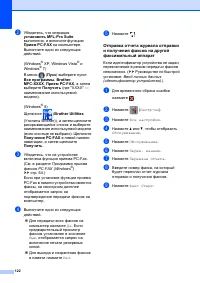
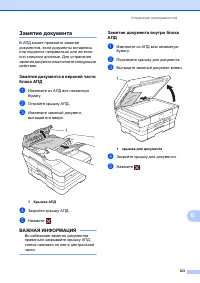
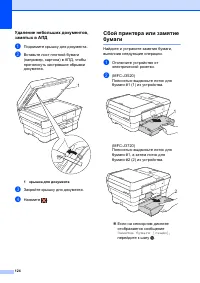
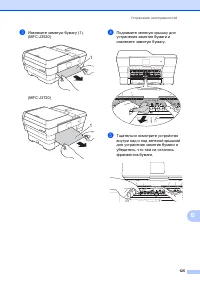
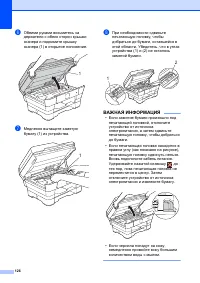
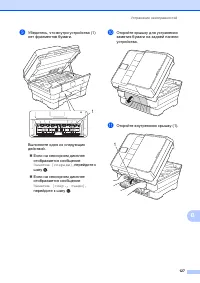
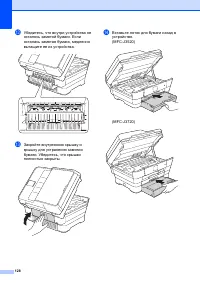
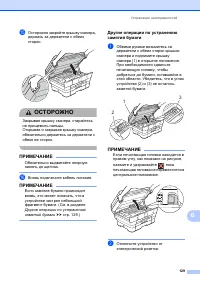
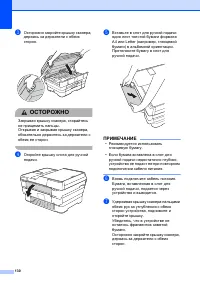
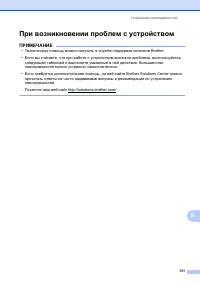
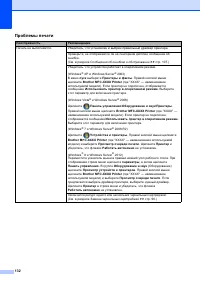

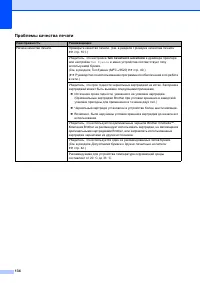
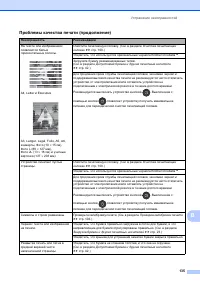
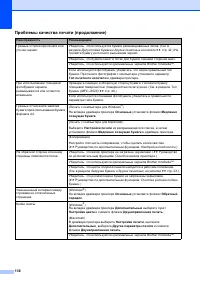
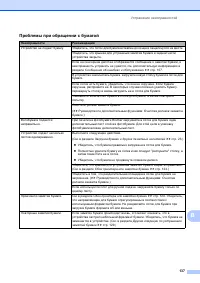
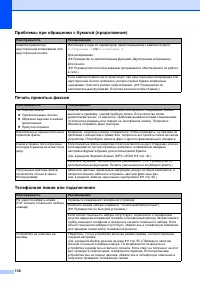
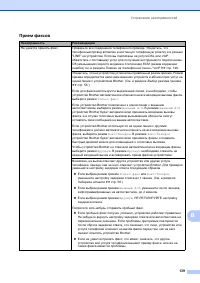
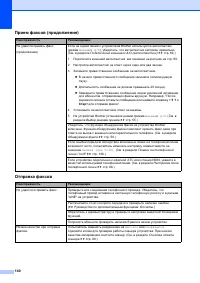
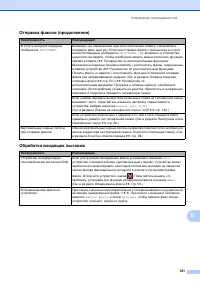
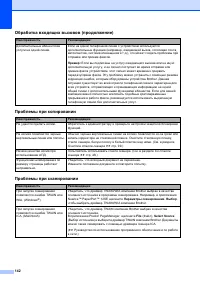
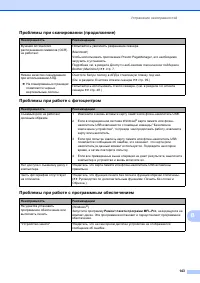
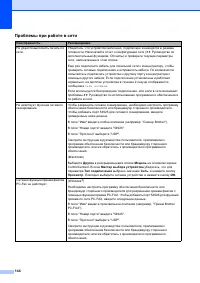
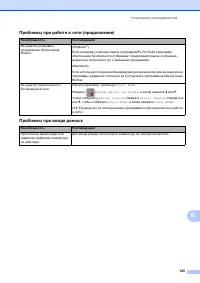
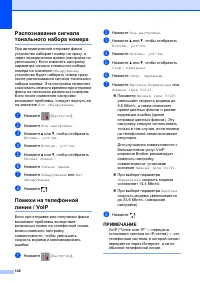
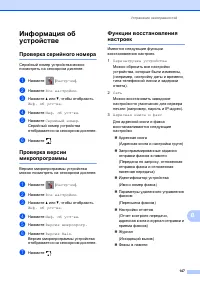
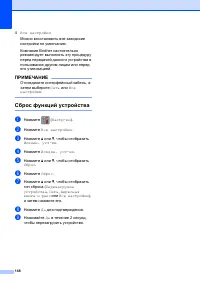
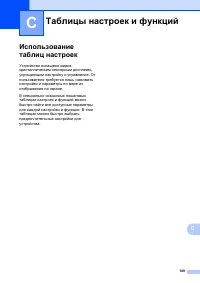
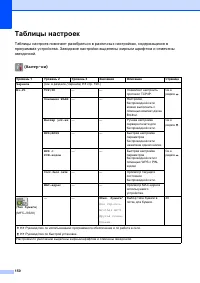
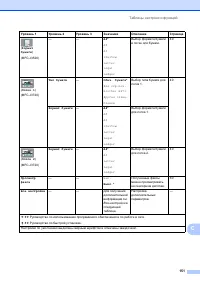
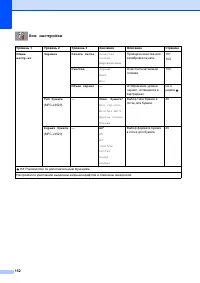
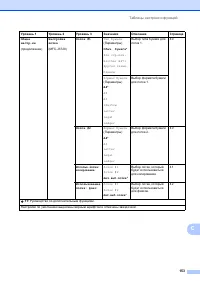
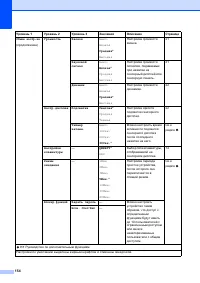
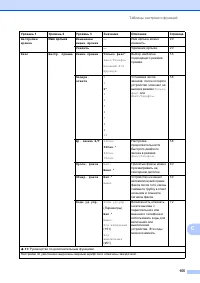
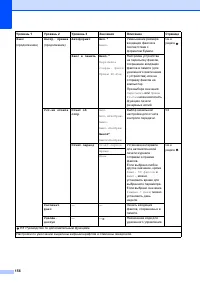
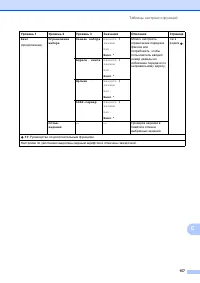
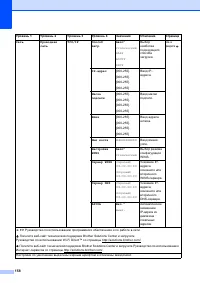

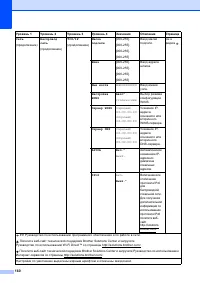

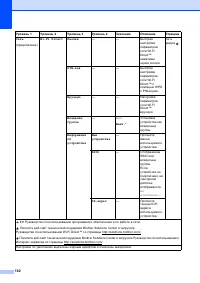
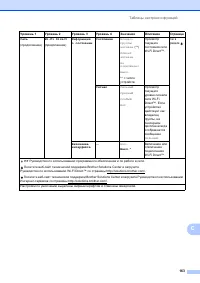
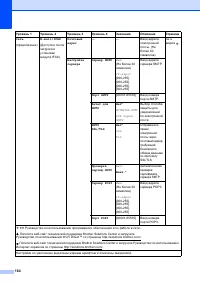
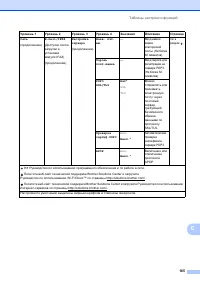
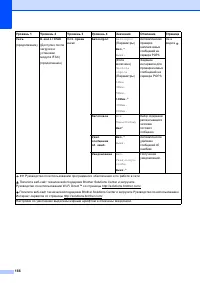
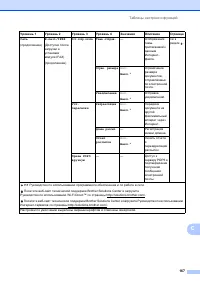
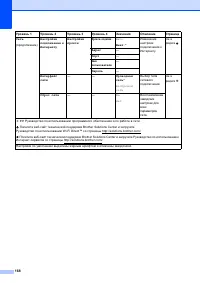
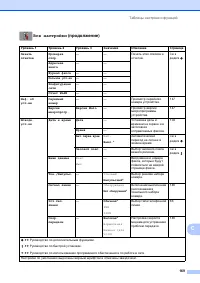
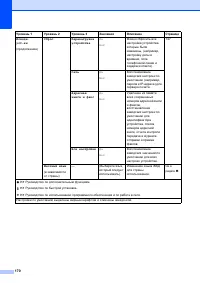
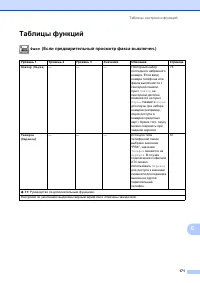
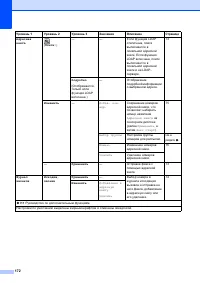
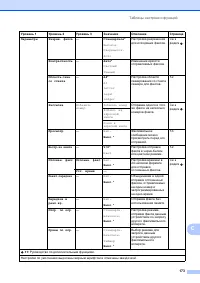
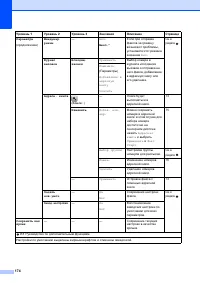
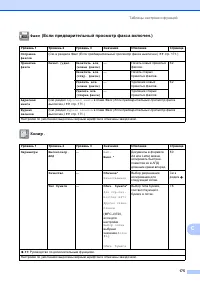
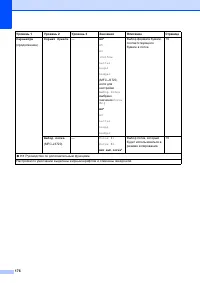
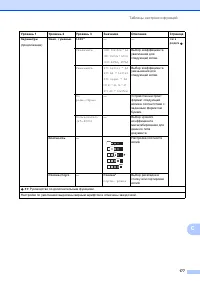
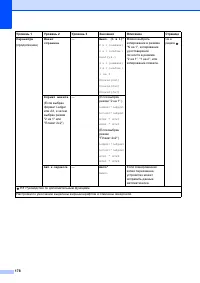
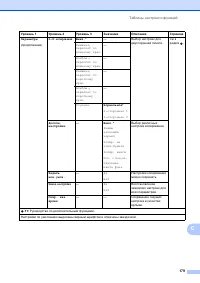
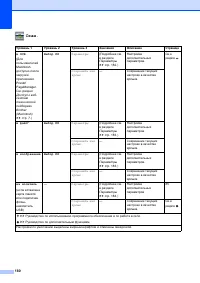
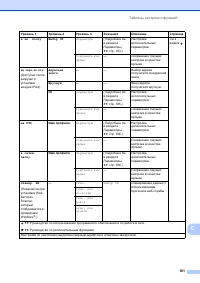

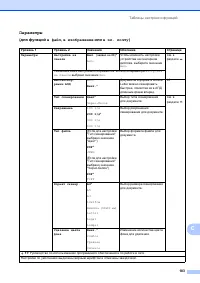
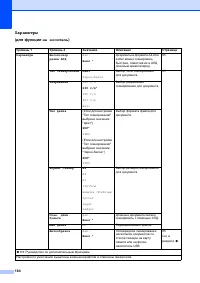
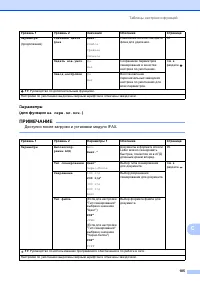

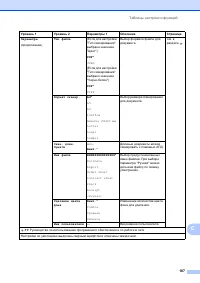
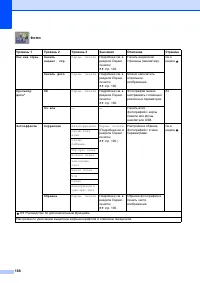
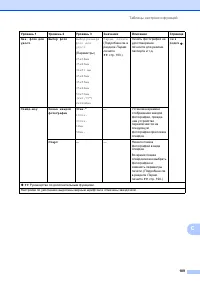
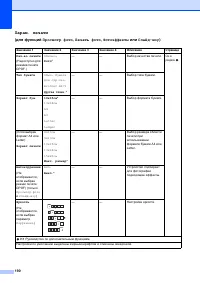
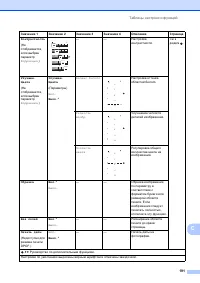
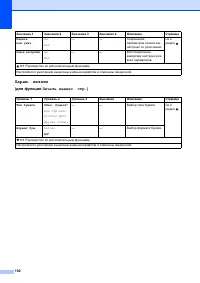

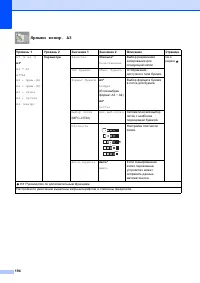
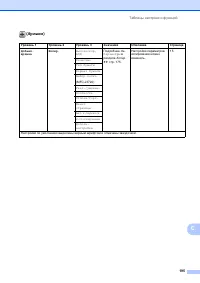
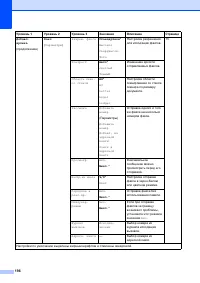
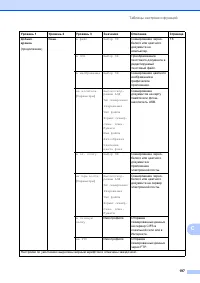
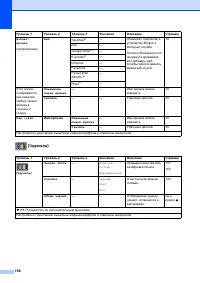
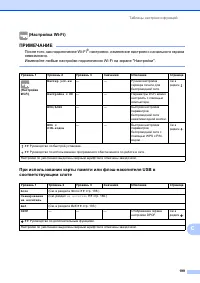



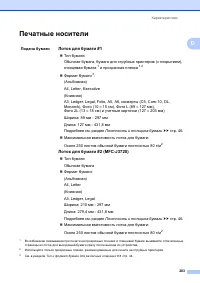


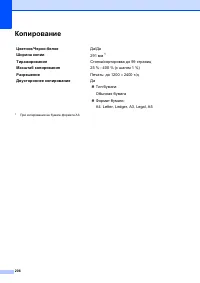
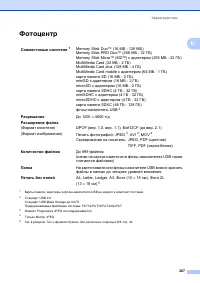

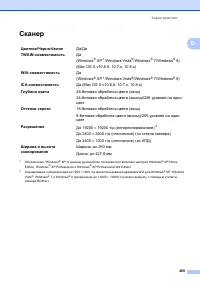

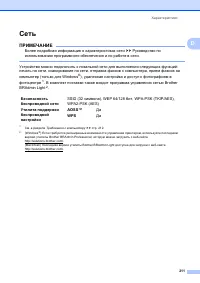
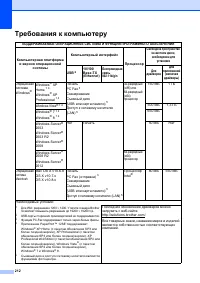

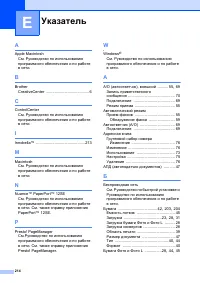
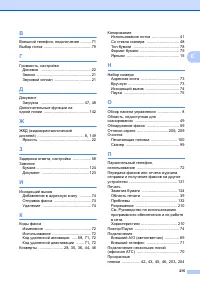
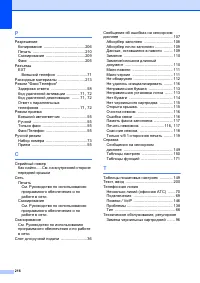
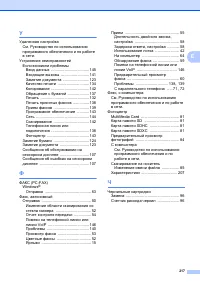
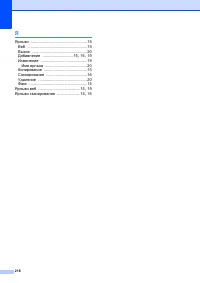
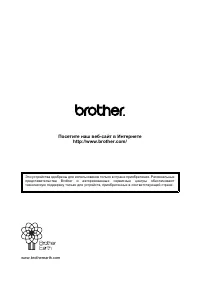
Краткое содержание
ii Содержание ( Руководство по основным функциям ) 1 Общая информация 1 Как пользоваться этим руководством ................................................................ 1 Обозначения , принятые в этом руководстве ............................................... 1 Доступ к утилитам Brother (Windows...
iv 7 Телефон и внешние устройства 66 Операции с голосовыми вызовами .................................................................. 66 Режим " Факс / Телефон " ............................................................................... 66 Услуги телефонной связи .........................
1 1 1 Как пользоваться этим руководством 1 Благодарим вас за приобретение устройства Brother! Сведения , приведенные в этом руководстве , помогут максимально эффективно использовать устройство . Обозначения , принятые в этом руководстве 1 В этом руководстве используются следующие обозначения . Общая...
Глава 1 2 Доступ к утилитам Brother (Windows ® 8) 1 Если используется планшет или компьютер под управлением операционной системы Windows ® 8, можно выбирать те или иные пункты , касаясь экрана компьютера или щелкая кнопкой мыши . После установки драйвера принтера пункт ( Brother Utilities ( Утилиты ...
Общая информация 3 1 Просмотр руководств пользователя 1 (Windows ® ) 1 ( Для Windows ® XP, Windows Vista ® , Windows ® 7, Windows Server ® 2003, Windows Server ® 2008 и Windows Server ® 2008 R2) Чтобы просмотреть руководства , в меню ( Пуск ) выберите пункт Все программы , затем в списке программ вы...
Глава 1 4 b Дважды щелкните значок Руководства пользователя . c При необходимости выберите модель и язык . d Щелкните Руководства пользователя . Если открывается диалоговое окно выбора страны , выберите страну . e После отображения списка руководств пользователя выберите нужное руководство . Где най...
Общая информация 5 1 Доступ к руководствам по дополнительным функциям 1 Эти руководства можно просмотреть и загрузить с веб - сайта технической поддержки Brother Solutions Center по адресу : http://solutions.brother.com/. Для загрузки руководства щелкните Руководства на странице используемой модели ...
Глава 1 6 Доступ к веб - сайтам технической поддержки Brother (Windows ® ) 1 На компакт - диске можно найти всю необходимую контактную информацию ( например , адрес веб - сайта технической поддержки Brother Solutions Center). Щелкните Техническая поддержка Brother в окне Главное меню . Открывается...
Общая информация 7 1 Доступ к веб - сайтам технической поддержки Brother (Macintosh) 1 На компакт - диске можно найти всю необходимую контактную информацию ( например , адрес веб - сайта технической поддержки Brother Solutions Center). Дважды щелкните значок Техническая поддержка Brother . Открыва...
Глава 1 8 Обзор панели управления 1 Модели MFC-J3520 и MFC-J3720 оборудованы одинаковым сенсорным дисплеем размером 67,5 мм и одинаковой сенсорной панелью . 1 ПРИМЕЧАНИЕ На большинстве рисунков в этом руководстве пользователя показана модель MFC-J3720. 1 ЖКД ( жидкокристаллический дисплей ) размером...
Глава 1 10 Сенсорный ЖКД 67,5 мм 1 Когда устройство находится в режиме простоя , на сенсорном ЖКД отображается его состояние . 1 Факс Позволяет выполнить доступ к режиму факса . 2 Копир . Позволяет выполнить доступ к режиму копирования . 3 Скан . Позволяет выполнить доступ к режиму сканирования . 4 ...
Глава 1 12 13 Значок предупреждения При сообщении об ошибке или сообщении об обслуживании отображается значок предупреждения . Чтобы просмотреть сообщение , нажмите Подр . , а затем нажмите для возврата в режим готовности . Информацию о сообщениях об ошибках см . в разделе Сообщения об ошибках и обс...
Общая информация 13 1 2 Тип бумаги (MFC-J3520) Просмотр выбранного типа бумаги . Нажмите , чтобы изменить настройку Тип бумаги , если это необходимо . 3 Формат бумаги (MFC-J3520) Просмотр выбранного формата бумаги . Нажмите , чтобы изменить настройку Формат бумаги , если это необходимо . 4 Режим при...
Глава 1 14 e Нажмите a или b , чтобы отобразить Настр . приема . f Нажмите Настр . приема . g Нажмите a или b , чтобы отобразить Режим приема . h Нажмите Режим приема . i Нажмите a или b , чтобы отобразить Факс / Телефон . j Нажмите Факс / Телефон . ПРИМЕЧАНИЕ Чтобы вернуться к предыдущему уровню , ...
Общая информация 15 1 Настройки ярлыков 1 Можно добавить настройки приема / отправки факсов , копирования , сканирования и веб - служб , которые используются чаще всего , задав их в качестве ярлыков . Позднее эти настройки можно быстро вызвать и применить . Можно добавить до 12 ярлыков . Добавление ...
Глава 1 16 b Нажмите в той позиции , где ярлыка еще нет . c Нажмите a или b , чтобы отобразить Факс . d Нажмите Факс . e Прочитайте информацию на сенсорном дисплее и подтвердите ее , нажав OK . f Введите номер факса с помощью цифровой клавиатуры или используйте адресную книгу или журнал исходящих вы...
Общая информация 21 1 Настройки громкости 1 Громкость звонка 1 Можно выбрать один из уровней громкости звонка . Новая настройка сохраняется вплоть до ее изменения пользователем . Настройка громкости звонка 1 a Нажмите ( Настр - ки ). b Нажмите Все настройки . c Нажмите a или b , чтобы отобразить Общ...
23 2 2 Загрузка бумаги и других печатных носителей 2 ОСТОРОЖНО НЕ ПЕРЕНОСИТЕ устройство , держа его за крышку сканера , крышку для устранения замятия бумаги , крышку слота для ручной подачи или за панель управления . Если устройство переносить подобным образом , оно может выскользнуть из рук . Перен...
Глава 2 24 ПРИМЕЧАНИЕ Если щиток опорной панели (1) раскрыт , закройте его , а затем задвиньте опорную панель (2). b При необходимости отрегулируйте длину лотка . При использовании бумаги формата A3, Ledger, Legal или Folio Выдвигая переднюю часть лотка для бумаги , нажмите кнопку фиксатора (1) ун...
Загрузка бумаги 25 2 e Осторожно нажмите и сдвиньте направляющую длины бумаги (1) в соответствии с форматом бумаги . Убедитесь , что треугольная отметка (2) на направляющей длины бумаги (1) совмещена с отметкой используемого формата бумаги . ПРИМЕЧАНИЕ (MFC-J3720) Если в лоток #1 загружается бумага ...
Глава 2 28 Загрузка бумаги меньших форматов ( Фото , Фото L, Фото 2L или конверты ) 2 Книжная ориентация ( бумага формата A5 или меньше ) ВАЖНАЯ ИНФОРМАЦИЯ Не проталкивайте бумагу слишком далеко , поскольку она может приподняться в задней части лотка и вызвать проблемы при подаче . Загрузка бумаги ф...
Загрузка бумаги 29 2 c Осторожно нажмите на направляющие сторон бумаги , чтобы сдвинуть их в соответствии с форматом бумаги . d Положите бумагу Фото , Фото L или Фото 2L в лоток для бумаги лицевой стороной вниз . e Осторожно отрегулируйте направляющие сторон бумаги в соответствии с форматом бумаги ....
Глава 2 34 i Закройте крышку лотка для бумаги . j Медленно вставьте лоток для бумаги назад в устройство . k Выполните одно из следующих действий . Если используется бумага формата A3, Ledger или Legal, перейдите к шагу l . ПРИМЕЧАНИЕ Если лоток #2 раздвинут для использования большого формата бумаг...
Загрузка бумаги 37 2 c В слот для ручной подачи следует загружать только один лист бумаги лицевой стороной вверх . При использовании бумаги формата A3, Ledger, Legal, Folio, A5, A6, конвертов , Фото , Фото L, Фото 2L или учетных карточек Книжная ориентация 2 При использовании бумаги формата A4, ...
Загрузка бумаги 39 2 Область , недоступная для печати 2 Область печати зависит от настроек в используемом приложении . На рисунках показаны непечатные области на листовой бумаге и конвертах . ПРИМЕЧАНИЕ • Устройство может выполнять печать в областях листовой бумаги , отмеченных на рисунке серым цвет...
Загрузка бумаги 41 2 c Выполните одно из следующих действий . Если был нажат отображаемый формат для лотка #1, нажмите Тип бумаги . Нажмите a или b , чтобы отобразить Обыч . бумага , Для стр . печ . , Brother BP71 , Другая глянц . или Пленки , а затем нажмите нужный параметр . Нажмите Формат бумаг...
Глава 2 42 Использование лотка в режиме факса (MFC-J3720) 2 Лоток , который устройство по умолчанию использует для печати принятых факсов , можно изменить . Параметр Авт . выб . лотка позволяет устройству использовать бумагу сначала из лотка #1 или из лотка #2, если : для лотка #2 установлен друго...
Загрузка бумаги 43 2 Рекомендуемые печатные носители 2 Для обеспечения наилучшего качества печати рекомендуется использовать бумагу Brother, приведенную в следующей таблице . При отсутствии в продаже бумаги Brother рекомендуется перед закупкой большого количества бумаги выполнить пробную печать на б...
Глава 2 44 Выбор правильного печатного носителя 2 Тип и формат бумаги для различных операций 2 Тип бумаги Формат бумаги Назначение Факс Копирование Фотоцентр Принтер Листовая бумага A3 297 × 420 мм Да Да Да Да A4 210 × 297 мм Да Да Да Да Ledger 279,4 × 431,8 мм Да Да Да Да Letter 215,9 × 279,4 мм Да...
47 3 3 Загрузка документов 3 Отправлять факсы , делать копии или сканировать можно как при помощи АПД ( автоподатчика ), так и со стекла сканера . Использование АПД 3 АПД вмещает до 35 страниц и подает каждый лист отдельно . Используйте бумагу соответствующих форматов и плотности , как это показано ...
Глава 3 48 d Вставьте документы в АПД лицевой стороной вверх , коротким краем вперед таким образом , чтобы они касались роликов подачи бумаги . На сенсорном дисплее отображается сообщение АПД готов . При использовании высокоскоростного режима АПД в режиме копирования и сканирования Убедитесь , что...
Загрузка документов 49 3 b Используя разметку для левого и верхнего края документа , расположите документ в левом верхнем углу стекла сканера лицевой стороной вниз . 1 крышка для документа c Закройте крышку для документа . ВАЖНАЯ ИНФОРМАЦИЯ При сканировании книги или большого многостраничного докуме...
50 4 Отправка факса 4 Для отправки факса выполните следующие действия . a Для загрузки документа выполните одно из следующих действий . Вставьте документ в АПД лицевой стороной вверх . ( См . в разделе Использование АПД uu стр . 47.) Положите документ на стекло сканера лицевой стороной вниз . ( ...
Отправка факса 51 4 ( Руководство по дополнительным функциям ) Описание дополнительных операций и настроек отправки факса ( uu Руководство по дополнительным функциям : Отправка факса ). Контрастность Разрешение факса Задание новых настроек по умолчанию Восстановление заводских настроек Отп...
Глава 4 54 Отчет контроля передачи 4 Отчет контроля передачи можно использовать как свидетельство отправки факса . В этом отчете указаны имя или номер факса отправителя , время и дата передачи , длительность передачи , число отправленных страниц и состояние передачи ( выполнена успешно или нет ). Дл...
55 5 5 Режимы приема 5 Режим приема следует выбирать в зависимости от внешних устройств , а также услуг , предоставляемых телефонной компанией . Выбор режима приема 5 По умолчанию устройство автоматически принимает все отправляемые на него факсы . Следующая схема поможет выбрать правильный режим при...
Прием факса 59 5 i Нажмите , чтобы выбрать длительность звонка , подаваемого устройством при поступлении голосового вызова ( 20 Сек . , 30 Сек . , 40 Сек . или 70 Сек . ). j Нажмите . ПРИМЕЧАНИЕ Даже если вызывающий абонент вешает трубку во время быстрого двойного звонка , устройство продолжает звон...
Глава 5 60 Предварительный просмотр факса ( только для черно - белых факсов ) 5 Предварительный просмотр принятого факса 5 Принятые факсы можно просмотреть на сенсорном дисплее , нажав ( Факс ), а затем ( Принятые факсы ). Когда устройство находится в режиме готовности , при получении новых факсов н...
Прием факса 61 5 Нажимайте сенсорный дисплей или сенсорную панель для выполнения следующих операций . d Нажмите . Печать факса 5 a Нажмите ( Факс ). b Нажмите ( Принятые факсы ). c Нажмите факс , который следует просмотреть . d Нажмите . Если факс состоит из нескольких страниц , перейдите к шагу e...
Глава 5 62 Печать всех факсов в списке 5 a Нажмите ( Факс ). b Нажмите ( Принятые факсы ). c Нажмите Печат ./ удал . d Выполните одно из следующих действий . Чтобы напечатать все новые факсы , нажмите a или b , чтобы отобразить Печатать все ( новые факсы ) . Нажмите Печатать все ( новые факсы ) . ...
Глава 6 64 Программа приема факсов PC-FAX (Windows ® ) 6 Если функция приема факсов PC-FAX включена , устройство будет сохранять полученные факсы в памяти и передавать их на компьютер . После этого факсы можно просматривать и сохранять на компьютере . Даже если компьютер выключен ( например , ночью ...
66 7 Операции с голосовыми вызовами 7 Режим " Факс / Телефон " 7 Если устройство работает в режиме " Факс / Телефон ", то для оповещения о голосовом вызове используется быстрый двойной звонок . Если вы находитесь рядом с внешним телефоном , снимите трубку внешнего телефона и для отве...
Телефон и внешние устройства 67 7 h Выполните одно из следующих действий . Если выбран параметр PBX , перейдите к шагу i . Если выбран параметр ISDN или Обычная , перейдите к шагу l . i Нажмите Вкл . или Всегда . ПРИМЕЧАНИЕ Если выбран параметр Вкл . , устройство будет набирать префикс перед ном...
Глава 7 68 Передача голосового сигнала по IP- сетям (VoIP) 7 VoIP — это система телефонии , в которой связь устанавливается через Интернет , а не по обычной телефонной линии . Поставщики услуг телефонии часто включают VoIP в единый пакет услуг Интернета и кабельной сети . Это устройство может не раб...
Телефон и внешние устройства 69 7 Подключение внешнего А / О ( автоответчик ) 7 К устройству можно подключить внешний автоответчик . Однако в случае подключения внешнего автоответчика на одной линии с устройством автоответчик будет отвечать на все вызовы , а устройство будет " слушать " вызо...
Телефон и внешние устройства 71 7 Внешние и параллельные телефоны 7 Подключение внешнего или параллельного телефона 7 К этому устройству можно подключить отдельный телефон , как показано на схеме . 1 Параллельный телефон 2 Внешний телефон ПРИМЕЧАНИЕ Для внешнего телефона следует использовать кабель ...
73 8 8 Набор номера 8 Набор номера вручную 8 a Загрузите документ . b Выполните одно из следующих действий . Если для предварительного просмотра факсов установлено значение Выкл . , нажмите ( Факс ). Если для предварительного просмотра факсов установлено значение Вкл . , нажмите ( Факс ), а зате...
Глава 8 74 Повторный набор номера факса 8 Если при автоматической отправке факса линия занята , устройство выполняет до трех попыток дозвона с интервалом в пять минут . a Загрузите документ . b Выполните одно из следующих действий . Если для предварительного просмотра факсов установлено значение В...
77 9 9 Выполнение копирования 9 Ниже описана основная операция копирования . a Для загрузки документа выполните одно из следующих действий . Вставьте документ в АПД лицевой стороной вверх . ( См . в разделе Использование АПД uu стр . 47.) Положите документ лицевой стороной вниз на стекло сканера...
Глава 9 78 Параметры копирования 9 Можно изменять следующие параметры копирования . a Нажмите ( Копир . ). b Нажмите Параметры . c Нажмите a или b для прокрутки настроек копирования . При отображении нужной настройки нажмите ее и выберите параметр . d Закончив изменение параметров , нажмите OK . ( Р...
Глава 10 82 Перед началом работы 10 a Откройте крышку отсека для слотов носителей . b Полностью вставьте карту памяти или флэш - накопитель USB в соответствующий слот . 1 Флэш - накопитель USB ВАЖНАЯ ИНФОРМАЦИЯ Разъем USB на устройстве совместим только с флэш - накопителями USB, с PictBridge- совмес...
87 11 11 Печать документа 11 Устройство может получать данные для печати с компьютера . Для выполнения печати с компьютера необходимо установить драйвер принтера . ( Подробнее см . uu Руководство по использованию программного обеспечения и по работе в сети .) a Установите драйвер принтера Brother с ...
88 12 Перед сканированием 12 Чтобы использовать устройство в качестве сканера , установите драйвер сканера . Если устройство подключено к сети , настройте на нем TCP/IP- адрес . Установите драйверы сканера с компакт - диска . ( uu Руководство по быстрой установке : Установка пакета программ MFL-Pr...
Сканирование документов на компьютер 89 12 Сканирование документа как файла PDF с помощью ControlCenter4 (Windows ® ) 12 ( Подробнее см . uu Руководство по использованию программного обеспечения и по работе в сети .) ПРИМЕЧАНИЕ • Экраны компьютера могут отличаться в зависимости от используемой модел...
Глава 12 92 Изменение настроек режима СКАНИРОВАНИЕ на сканирование в формате PDF 12 Настройки режима Скан . можно изменить с помощью утилиты ControlCenter4. (Windows ® ) a (Windows ® XP, Windows Vista ® и Windows ® 7) Откройте утилиту ControlCenter4, выбрав пункт ( Пуск )/ Все программы / Brother / ...
Сканирование документов на компьютер 93 12 e Выберите вкладку Файл . Можно изменять настройки по умолчанию . 1 Выберите PDF (*.pdf) из раскрывающегося списка Тип файла . 2 Для сканируемого документа можно ввести имя файла . 3 Можно сохранить файл в папке по умолчанию или выбрать предпочтительную пап...
96 A Замена чернильных картриджей A Устройство оснащено счетчиком расхода чернил . Счетчик расхода чернил контролирует уровень чернил в каждом из четырех картриджей . Когда устройство обнаруживает , что в каком - либо чернильном картридже заканчиваются чернила , отображается сообщение . На сенсорном...
Регулярное техническое обслуживание 99 A ВАЖНАЯ ИНФОРМАЦИЯ • НЕ ИЗВЛЕКАЙТЕ чернильные картриджи , если нет необходимости в их замене . В противном случае возможно уменьшение объема чернил , и устройство не сможет определить оставшийся объем чернил в чернильном картридже . • НЕ ПРИКАСАЙТЕСЬ к гнездам...
Регулярное техническое обслуживание 101 A ПРИМЕЧАНИЕ • Если печатающая головка была очищена по меньшей мере пять раз , а качество печати не улучшилось , попытайтесь установить новый оригинальный чернильный картридж Brother Innobella™ для каждого цвета , с которым возникли проблемы . Попытайтесь очис...
105 B B Определение неисправности B Прежде всего проверьте следующее . Кабель питания устройства подсоединен правильно , и устройство Brother включено . Все защитные элементы удалены . Бумага правильно вставлена в лоток для бумаги . Соединительные кабели надежно подсоединены к устройству и к...
Устранение неисправностей 107 B Сообщения об ошибках и обслуживании B Как в любой сложной оргтехнике , в работе данного устройства не исключены ошибки , и может возникать необходимость замены расходных материалов . В подобных случаях устройство диагностирует ошибку или определяет необходимые стандар...
Устранение неисправностей 123 B Замятие документа B В АПД может произойти замятие документов , если документы вставлены или подаются неправильно или же если они слишком длинные . Для устранения замятия документа выполните следующие действия . Замятие документа в верхней части блока АПД B a Извлеките...
124 Удаление небольших документов , замятых в АПД B a Поднимите крышку для документа . b Вставьте лист плотной бумаги ( например , картона ) в АПД , чтобы протолкнуть застрявшие обрывки документа . 1 крышка для документа c Закройте крышку для документа . d Нажмите . Сбой принтера или замятие бумаги ...
Устранение неисправностей 133 B Печать не выполняется . ( продолжение ) Если в буфере драйвера принтера остаются старые ненапечатанные данные , документ не будет напечатан . Откройте значок принтера , и удалите все данные . Значок принтера можно найти следующим образом . (Windows ® XP и Windows Serv...
Устранение неисправностей 147 B Информация об устройстве B Проверка серийного номера B Серийный номер устройства можно посмотреть на сенсорном дисплее . a Нажмите ( Настр - ки ). b Нажмите Все настройки . c Нажмите a или b , чтобы отобразить Инф . об уст - ве . d Нажмите Инф . об уст - ве . e Нажмит...
148 4 Все настройки Можно восстановить все заводские настройки по умолчанию . Компания Brother настоятельно рекомендует выполнять эту процедуру перед передачей данного устройства в пользование другим лицам или перед его утилизацией . ПРИМЕЧАНИЕ Отсоедините интерфейсный кабель , а затем выберите Сеть...
149 C C Использование таблиц настроек C Устройство оснащено жидко - кристаллическим сенсорным дисплеем , упрощающим настройку и управление . От пользователя требуется лишь нажимать настройки и параметры по мере их отображения на экране . В специально созданных пошаговых таблицах настроек и функций м...
Таблицы настроек и функций 171 C Таблицы функций C Факс ( Если предварительный просмотр факса выключен .) C Уровень 1 Уровень 2 Уровень 3 Значения Описание Страница Повтор ( Пауза ) — — — Повторный набор последнего набранного номера . Если ввод номера телефона или факса выполняется с сенсорной панел...
182 Параметры C ( для функции в OCR ) Уровень 1 Уровень 2 Значения Описание Страница Параметры Настройка на панели Выкл . ( задано на ПК ) * Вкл . Чтобы изменять настройки устройства на сенсорном дисплее , выберите значение Вкл . См . в разделе . Указанные ниже настройки отображаются , если для пара...
188 Фото C Уровень 1 Уровень 2 Уровень 3 Значения Описание Страница Печ . инд . стран . Печать индекс . стр . Парам . печати Подробнее см . в разделе Парам . печати uu стр . 192. Печать индексной страницы ( миниатюр ). См . в разделе . Печать фото Парам . печати Подробнее см . в разделе Парам . печа...
Таблицы настроек и функций 193 C Парам . печати C ( для функции Печ . фото для удост . ) Веб C Уровень 1 Уровень 2 Уровень 3 Значения Описание Страница Кач - во печати Стандартное Фото * — — Выбор качества печати . См . в разделе . Тип бумаги Обыч . бумага Для стр . печ . Brother BP71 Другая глянц ....
Таблицы настроек и функций 195 C ( Ярлыки ) C Уровень 1 Уровень 2 Уровень 3 Значения Описание Страница Добавл . ярлыка Копир . Высокоскор . АПД Подробнее см . Параметры в разделе Копир . uu стр . 175. Настройки параметров копирования можно изменять . 15 Качество Тип бумаги Формат бумаги Выбор лотка ...
200 Ввод текста C Если в устройство необходимо ввести текст , на сенсорном дисплее отображается клавиатура . Нажимайте для переключения между буквами , цифрами и специальными символами . ПРИМЕЧАНИЕ • Для переключения верхнего или нижнего регистра нажимайте . • Настройку клавиатуры , отображаемой на ...
201 D D Общая информация D ПРИМЕЧАНИЕ В этой главе приведены характеристики данного устройства . Дополнительные характеристики см . на веб - сайте http://www.brother.com/. 1 Измерено по диагонали . 2 Измерено при подключении устройства через USB- интерфейс . Потребление электроэнергии в незначительн...
Характеристики 203 D Печатные носители D 1 Во избежание смазывания при печати на прозрачных пленках и глянцевой бумаге вынимайте отпечатанные страницы из лотка для выходящей бумаги сразу после выхода из устройства . 2 Используйте только прозрачные пленки , рекомендованные для печати на струйных прин...
204 1 Во избежание смазывания при печати на прозрачных пленках и глянцевой бумаге вынимайте отпечатанные страницы из лотка для выходящей бумаги сразу после выхода из устройства . 2 Используйте только прозрачные пленки , рекомендованные для печати на струйных принтерах . 3 См . в разделе Тип и формат...
Характеристики 207 D Фотоцентр D 1 Карты памяти , адаптеры и флэш - накопители USB не входят в комплект поставки . 2 Стандарт USB 2.0 Стандарт USB Mass Storage до 64 ГБ Поддерживаемые файловые системы : FAT12/FAT16/FAT32/exFAT 3 Формат Progressive JPEG не поддерживается . 4 Только Motion JPEG 5 См ....
208 PictBridge D Совместимость Поддерживается стандарт PictBridge CIPA DC-001 Ассоциации производителей фототехники (Camera & Imaging Products Association). Более подробную информацию см . на веб - сайте http://www.cipa.jp/pictbridge/. Интерфейс Разъем USB на устройстве
Характеристики 209 D Сканер D 1 Обозначение "Windows ® XP" в данном руководстве пользователя включает выпуски Windows ® XP Home Edition, Windows ® XP Professional и Windows ® XP Professional x64 Edition. 2 Сканирование с разрешением до 1200 × 1200 т / д при использовании драйвера WIA для Win...
210 Принтер D 1 Когда включена функция печати без полей . 2 См . в разделе Тип и формат бумаги для различных операций uu стр . 44. 3 При печати на бумаге формата A3. 4 Подробные характеристики см . на веб - сайте http://www.brother.com/. Интерфейсы D 1 Устройство оборудовано интерфейсом Hi-Speed USB...
Характеристики 211 D Сеть D ПРИМЕЧАНИЕ Более подробная информация о характеристиках сети uu Руководство по использованию программного обеспечения и по работе в сети . Устройство можно подключить к локальной сети для выполнения следующих функций : печать по сети , сканирование по сети , отправка факс...
Характеристики 213 D Расходные материалы D Чернила В устройстве используются раздельные картриджи с черными , желтыми , голубыми и пурпурными чернилами , установленные отдельно от узла печатающей головки . Ресурс чернильных картриджей При первой установке комплекта чернильных картриджей устройство и...
Указатель 214 E A Apple Macintosh См . Руководство по использованию программного обеспечения и по работе в сети . B Brother CreativeCenter ........................................6 C ControlCenter См . Руководство по использованию программного обеспечения и по работе в сети . I Innobella™ .............
Brother МФУ Инструкции
-
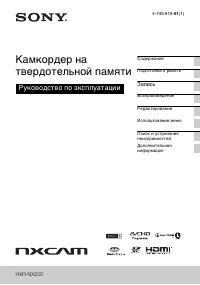 Brother 9465
Инструкция по эксплуатации
Brother 9465
Инструкция по эксплуатации
-
 Brother Brother-1815
Инструкция по эксплуатации
Brother Brother-1815
Инструкция по эксплуатации
-
 Brother Brother-6910
Инструкция по эксплуатации
Brother Brother-6910
Инструкция по эксплуатации
-
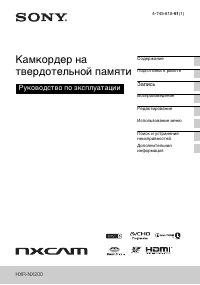 Brother Brother-9465
Инструкция по эксплуатации
Brother Brother-9465
Инструкция по эксплуатации
-
 Brother DCP-110C
Инструкция по эксплуатации
Brother DCP-110C
Инструкция по эксплуатации
-
 Brother DCP-115C
Инструкция по эксплуатации
Brother DCP-115C
Инструкция по эксплуатации
-
 Brother DCP-120C
Инструкция по эксплуатации
Brother DCP-120C
Инструкция по эксплуатации
-
 Brother DCP-1510R
Инструкция по эксплуатации
Brother DCP-1510R
Инструкция по эксплуатации
-
 Brother DCP-1512R
Инструкция по эксплуатации
Brother DCP-1512R
Инструкция по эксплуатации
-
 Brother DCP-310CN
Инструкция по эксплуатации
Brother DCP-310CN
Инструкция по эксплуатации
-
 Brother DCP-7055(W)
Инструкция по эксплуатации
Brother DCP-7055(W)
Инструкция по эксплуатации
-
 Brother DCP-7057(W)
Инструкция по эксплуатации
Brother DCP-7057(W)
Инструкция по эксплуатации
-
 Brother DCP-7060D
Инструкция по эксплуатации
Brother DCP-7060D
Инструкция по эксплуатации
-
 Brother DCP-7065DN
Инструкция по эксплуатации
Brother DCP-7065DN
Инструкция по эксплуатации
-
 Brother DCP-7070DW
Инструкция по эксплуатации
Brother DCP-7070DW
Инструкция по эксплуатации
-
 Brother DCP-8110DN
Инструкция по эксплуатации
Brother DCP-8110DN
Инструкция по эксплуатации
-
 Brother DCP-8250DN
Инструкция по эксплуатации
Brother DCP-8250DN
Инструкция по эксплуатации
-
 Brother DCP-9020CDW
Инструкция по эксплуатации
Brother DCP-9020CDW
Инструкция по эксплуатации
-
 Brother DCP-J125
Инструкция по эксплуатации
Brother DCP-J125
Инструкция по эксплуатации
-
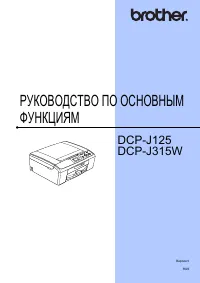 Brother DCP-J315W
Инструкция по эксплуатации
Brother DCP-J315W
Инструкция по эксплуатации